W tym artykule wymieniono kilka poprawek dlaBłąd aktualizacji systemu Windows 0x80070306. Ten błąd może wystąpić z kilku przyczyn, takich jak uszkodzone pliki Windows Update, uszkodzone pliki obrazu systemu i uszkodzone środowisko .NET. Jeśli z powodu tego błędu nie możesz zainstalować usługi Windows Update, skorzystaj z dostarczonych tutaj poprawek.
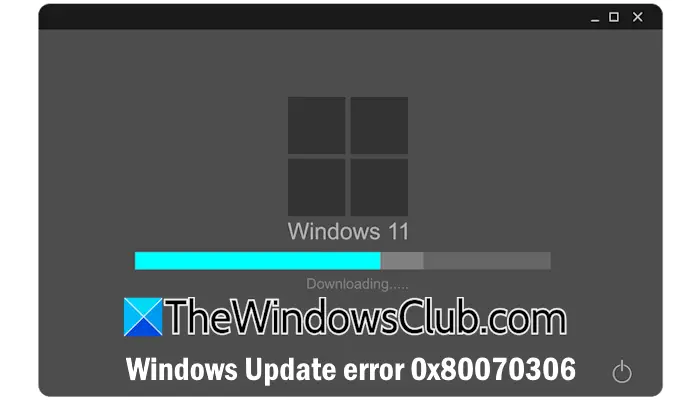
Skorzystaj z poniższych rozwiązań, aby naprawić błąd Windows Update 0x80070306:
- Uruchom narzędzie do rozwiązywania problemów z usługą Windows Update
- Zresetuj składniki Windows Update
- Napraw .NET Framework
- Wyłącz i włącz ponownie Microsoft .NET Framework
- Napraw pliki obrazu systemu
- Użyj narzędzia do tworzenia multimediów
- Użyj katalogu Microsoft Update
Wszystkie te poprawki opisano szczegółowo poniżej:
1] Uruchom narzędzie do rozwiązywania problemów z Windows Update
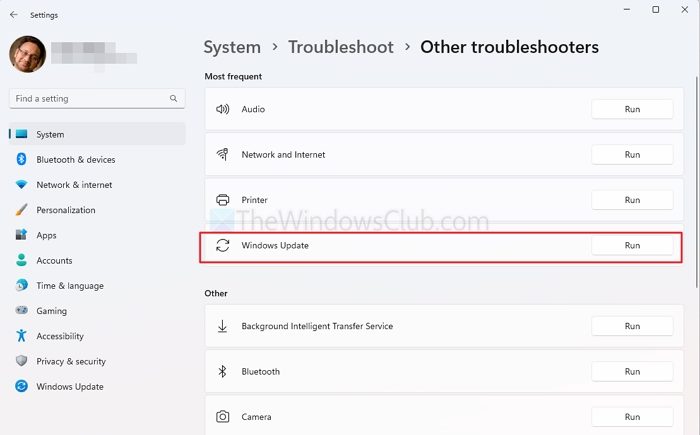
Jest to pierwszy krok, który należy wykonać, aby naprawić błędy Windows Update.
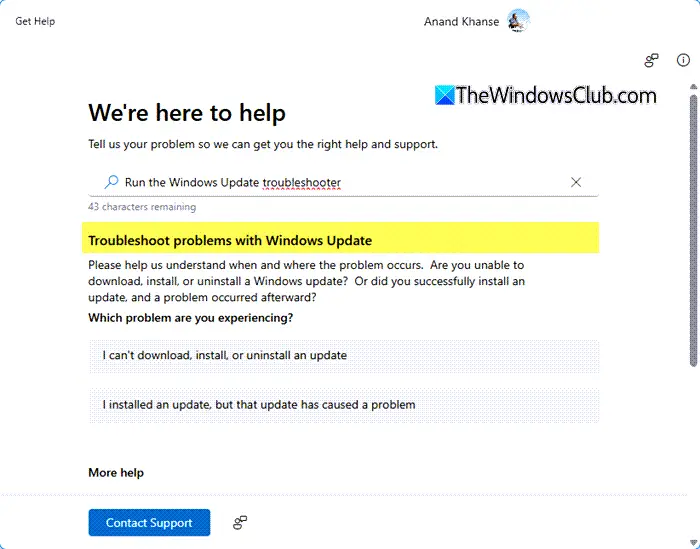
Otwórz Ustawienia systemu Windows 11, przejdź doSystem > Rozwiązywanie problemów > Inne narzędzia do rozwiązywania problemówi uruchom.
2] Zresetuj składniki Windows Update
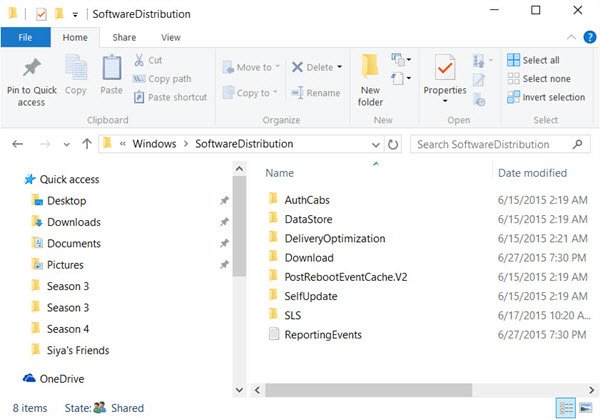
Następną rzeczą, którą możesz wypróbować, jest. Czasami składniki Windows Update są uszkodzone, przez co nie można zainstalować usługi Windows Update.
3] Napraw .NET Framework
Uszkodzona platforma .NET może również powodować błąd Windows Update 0x80070306. W takim przypadku może pojawić się następujący błąd:
.

Jeśli pojawi się powyższy błąd, możesz skorzystać z oficjalnego rozwiązania Microsoftu.
4] Wyłącz i włącz ponownie Microsoft .NET Framework
Możesz także spróbować wyłączyć i ponownie włączyć .NET Framework w swoim systemie. Aby to zrobić, wykonaj kroki opisane poniżej:
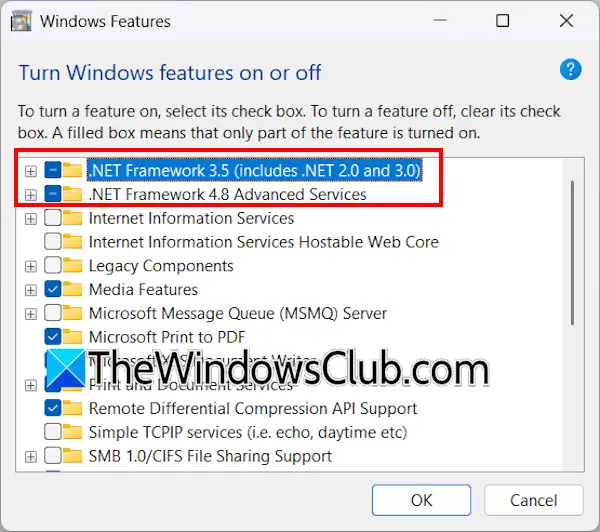
- Kliknij opcję Wyszukaj w systemie Windows i wpisz włącz lub wyłącz funkcje systemu Windows.
- Kliknij najlepsze dopasowanie w wynikach wyszukiwania.
- Odznacz wszystkie wersje .NET Framework i kliknij OK.
- Uruchom ponownie system i ponownie otwórz Funkcje systemu Windows.
- Teraz zaznacz wszystkie pola wyboru .NET Framework i kliknij OK, aby je ponownie zainstalować.
- Uruchom ponownie system.
5] Napraw pliki obrazu systemu
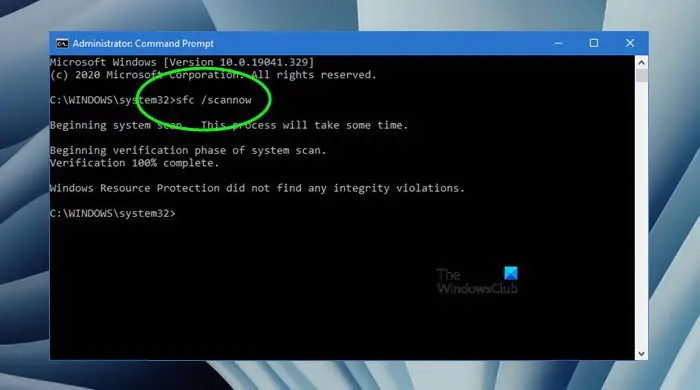
Uszkodzone pliki obrazu systemu mogą również powodować niepowodzenie aktualizacji systemu Windows. UruchomInarzędzia do naprawy uszkodzonych plików obrazu systemu w systemie. Skanowanie zajmie trochę czasu. Po zakończeniu skanowania uruchom ponownie system i sprawdź, czy możesz zainstalować usługę Windows Update.
6] Użyj narzędzia do tworzenia multimediów
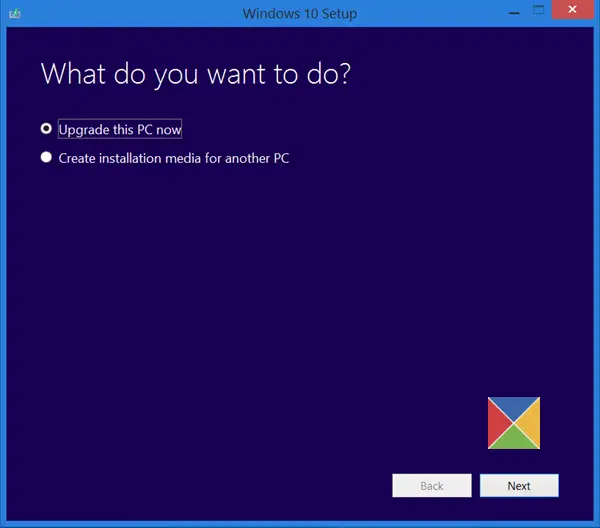
Jeśli napotkasz ten błąd podczas instalowania aktualizacji zbiorczej dla systemu Windows 11 24H2, możesz użyćaby zainstalować najnowszą aktualizację funkcji systemu Windows 11.
7] Użyj katalogu Microsoft Update
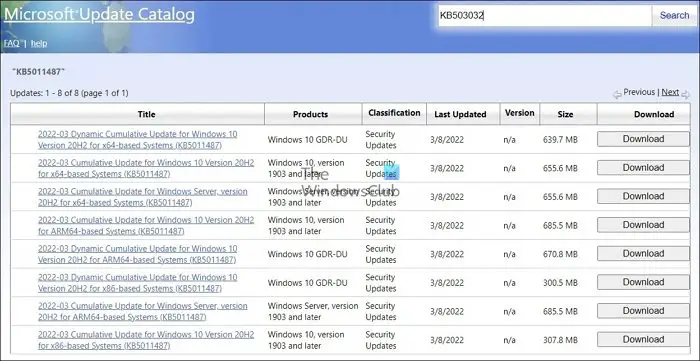
Można także zainstalować usługę Windows Update ręcznie, pobierając ją z witryny.
Jak naprawić kod błędu 0x80072EFE?
Główną przyczyną błędu Windows Update 0x80072EFE jest niestabilne połączenie internetowe. Do, spróbuj innego połączenia internetowego, uruchom narzędzie do rozwiązywania problemów z siecią, zresetuj sieć itp.
Co to jest błąd 0x800703e6 w witrynie Windows Update?
występuje podczas instalowania aktualizacji zbiorczej. Możesz spróbować uruchomić narzędzie do rozwiązywania problemów z Windows Update, aby naprawić ten błąd, naprawić pliki obrazu systemu, zresetować składniki Windows Update itp.
Czytać:ponieważ nie jest jeszcze gotowy dla Twojego urządzenia.


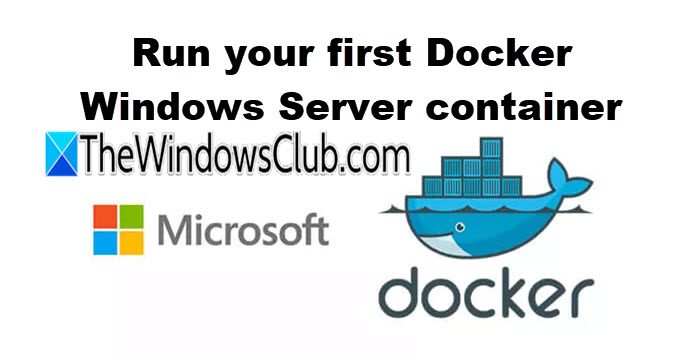
![Razer Synapse minimalizuje gry [poprawka]](https://elsefix.com/tech/tejana/wp-content/uploads/2025/02/Razer-Synapse-is-minimizing-games.png)








![[Windows 10 Explorer Fix] Windows nie można znaleźć, upewnij się, że wpisałeś nazwę poprawnie, a następnie spróbuj ponownie](https://media.askvg.com/articles/images6/Windows_Cannot_Find_Explorer_EXE_Error_Message.png)

